![]() Français
Français![]()
"Est-il possible que je peux utiliser VLC Media Player pour jouer des films et émissions de télévisions d'iTunes sur Mac? Je suis habitué à jouer les vidéos via VLC, mais il a refusé de lire les vidéos iTunes quand j'ai essayé de lire directement les vidéos de la bibliothèque iTunes."
QuickTime Player est le lecteur vidéo par défaut sur Mac OS. Pourtant, certains formats vidéo ne sont pas pris en charge par QuickTime. VLC est considéré comme l'un des meilleurs lecteurs multimédia sur Mac qui prennent en charge presque tous les formats vidéo. Mais si vous allez jouer M4V vidéos avec VLC Media Player, vous serez déçus. Parce que les films M4V et émissions de télévisions achetées d'iTunes Store sont protégés par Apple'FairPlay, et ils ne peuvent pas être lu sur des appareils non-Apple ou lecteur vidéo. Vous devez vous tourner vers iTunes pour lire les fichiers de vidéos téléchargés d'iTunes. Mais si vous préférez les lire avec VLC, vous devez supprimer premièrement les DRM de iTunes M4V vidéos.
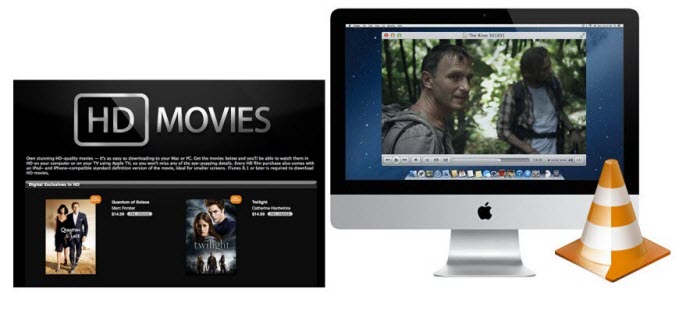
Voici M4VGear DRM removal software est recommandé comme le meilleur programme sur Mac pour convertir iTunes M4V vidéos. Il enlève directement la rotection de DRM de vidéos achetées et louées sur iTunes et les convertir en format MP4 avec la qualité originale. De plus, l'adoption d'une technique de DRM décryptage innovante, M4VGear peut supprimer les DRM de vos iTunes films , Séries TV, Clips à 20X vitesse plus rapide, ce qui en fait à être le plus rapide DRM Remover dans le monde.
>> Télécharger iTunes Vidéo to VLC Converter sur Mac<<
Configuration requise:
1. Mac OS X 10.8 et 10.9, 10.10, 10.11, 10.12;
2. iTunes 11 ou version ultérieure. (La dernière version d'iTunes est recommandée)
Après le téléchargement, installer et lancer M4VGear iTunes Media Converter sur Mac, cliquer sur "Ajouter" pour importer les M4V vidéos que vous voulez convertir. Assurer que la vidéo peut être lu sans problème sur iTunes avant de la conversion s'il vous plaît. Autrement, la conversion échoue.
Cliquer sur "Démarrer la conversion" pour commencer à convertir iTunes M4V en MP4 supporté par VLC sur Mac. L' iTunes M4V to VLC video converter va enlever les DRM et convertir la vidéo en MP4 avec tous les pistes audio entretenus. Ainsi, vous pouvez choisir la langue que vous voulez pour jouer la vidéo convertie.
Après la fini de conversion, vous pouvez ouvrir directement le dossier de sortie et jouer la vidéo MP4 convertie avec VLC Media Player. Si la vidéo Si la vidéo d'origine contient les subtiltes ou sous-titrage, ils peuvent aussi être conservés dans la vidéo convertie. Vous pouvez sélectionner les subtiltes de la préférence de lecture de VLC.
Si vous avez aussi besoin de convertir les chansons d'Apple Music et les Spotify Music en supprimant les DRM afin de les lire sur les appareils Android ou iPhone, on vous recommande:
Recommander 1: Le meilleur outil d'Apple Music Converter
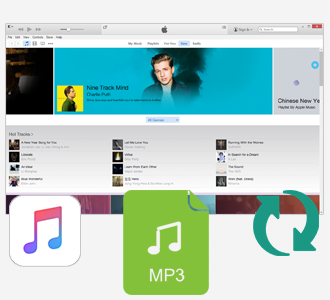
Recommander 2: Spotify Music Converter
